คำถาม
ปัญหา: วิธีแก้ไขพีซีของคุณประสบปัญหาและจำเป็นต้องรีสตาร์ท
สวัสดี. ฉันพบปัญหาเกี่ยวกับหน้าจอสีน้ำเงินแห่งความตาย “พีซีของคุณประสบปัญหาและจำเป็นต้องรีสตาร์ท” ปรากฏบนหน้าจอ และฉันไม่รู้ว่าควรทำอย่างไรกับมัน พีซีไม่ตอบสนอง และระบบจะรีสตาร์ทโดยอัตโนมัติ แต่จะค้างอีกครั้งหลังจากนั้น ฉันรีสตาร์ท Windows โดยใช้ปุ่มเปิดปิดและพบข้อผิดพลาดอีกครั้ง คุณสามารถแนะนำอะไรได้บ้าง
เฉลยคำตอบ
หน้าจอสีน้ำเงินมรณะ “พีซีของคุณประสบปัญหาและจำเป็นต้องรีสตาร์ท” เป็นข้อผิดพลาดที่มักปรากฏขึ้นในอุปกรณ์ Windows ต่างๆ หน้าจอสีน้ำเงินบ่งชี้ว่านี่เป็นข้อผิดพลาดร้ายแรงของระบบ และระบบปฏิบัติการได้มาถึงจุดที่อุปกรณ์ไม่สามารถทำงานได้อย่างถูกต้องเนื่องจากปัญหา
[1] โชคดีที่มันสามารถแก้ไขได้ด้วยวิธีการมาตรฐาน แต่ทุกอย่างขึ้นอยู่กับสาเหตุเฉพาะว่าทำไมข้อผิดพลาดจึงปรากฏขึ้นตั้งแต่แรกเมื่อคอมพิวเตอร์พบปัญหาเช่น "พีซีของคุณประสบปัญหาและจำเป็นต้องรีสตาร์ท" หมายความว่าอุปกรณ์พยายามป้องกันความเสียหายที่สำคัญด้วยการหยุดการทำงาน คุณต้องดำเนินการเพื่อแก้ไขปัญหาเพื่อป้องกันความเสียหายหรืออย่างน้อยก็ลดน้อยลง
สาเหตุที่เป็นไปได้สำหรับการแจ้งเตือนระบบประเภทนี้คือข้อผิดพลาดเฉพาะ แต่ไม่มีการระบุ รหัสเป็นเรื่องยากที่จะระบุว่า "พีซีของคุณประสบปัญหาและจำเป็นต้องรีสตาร์ท" BSOD สามารถแก้ไขได้อย่างไร อาจเกี่ยวข้องกับปัญหาหน่วยความจำ ไฟล์ที่เสียหาย ไดรเวอร์ หรือแม้แต่การติดมัลแวร์[2] หรือไวรัสเสียหาย
คุณควรตรวจสอบไฟล์ระบบเหล่านั้น พยายามอัปเดตไดรเวอร์, Windows OS,[3] และใช้วิธีอื่นๆ เพื่อดูว่าเทคนิคใดใช้ได้ผลดีที่สุดในการระบุสาเหตุเบื้องหลังความคับข้องใจของคุณ ในการจำกัดให้เหลือปัจจัยต่อไปนี้อาจทำให้เกิดข้อผิดพลาด:
- การเปลี่ยนแปลงในรีจิสทรี
- ไฟล์ระบบเสียหาย
- ไดรเวอร์ที่มีปัญหา
- การติดไวรัส/มัลแวร์
- การเชื่อมต่อฮาร์ดไดรฟ์หลวม
- การปิดระบบที่ไม่เหมาะสม
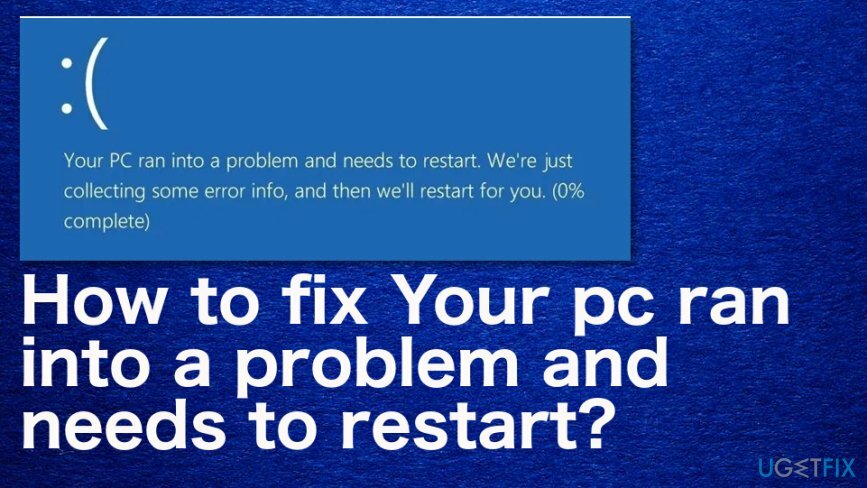
วิธีแก้ไขพีซีของคุณประสบปัญหาและจำเป็นต้องรีสตาร์ท
ในการซ่อมแซมระบบที่เสียหาย คุณต้องซื้อ. เวอร์ชันลิขสิทธิ์ Reimage Reimage.
“พีซีของคุณประสบปัญหาและจำเป็นต้องรีสตาร์ท” คือหน้าจอที่สามารถแสดงข้อความอื่นหรือรหัสข้อผิดพลาดเพื่อระบุปัญหาเฉพาะ ขั้นตอนแรกในการเดินทางเพื่อค้นหาทางออกที่ดีที่สุดคือการสแกนระบบโดยใช้ Reimageเครื่องซักผ้า Mac X9 ที่ควรระบุโปรแกรมที่น่าสงสัยหรือแม้กระทั่งไฟล์ที่เสียหายสำหรับคุณ จากนั้น คุณสามารถพึ่งพาวิธีการที่แสดงด้านล่างและอาจแก้ไขปัญหาที่เกี่ยวข้องกับ BSOD นี้ได้ ลองวิธีแก้ปัญหาสองสามอย่างอย่างน้อย
บูตเข้าสู่เซฟโหมดแล้วบูตตามปกติเพื่อแก้ไขปัญหา "พีซีของคุณประสบปัญหาและจำเป็นต้องรีสตาร์ท"
ในการซ่อมแซมระบบที่เสียหาย คุณต้องซื้อ. เวอร์ชันลิขสิทธิ์ Reimage Reimage.
- ไปที่ เริ่ม แล้วก็ การตั้งค่า.
- หา อัปเดต&ความปลอดภัย และ การกู้คืน ตัวเลือก.
- ไปที่ การเริ่มต้นขั้นสูง แล้วเลือก เริ่มต้นใหม่เดี๋ยวนี้.
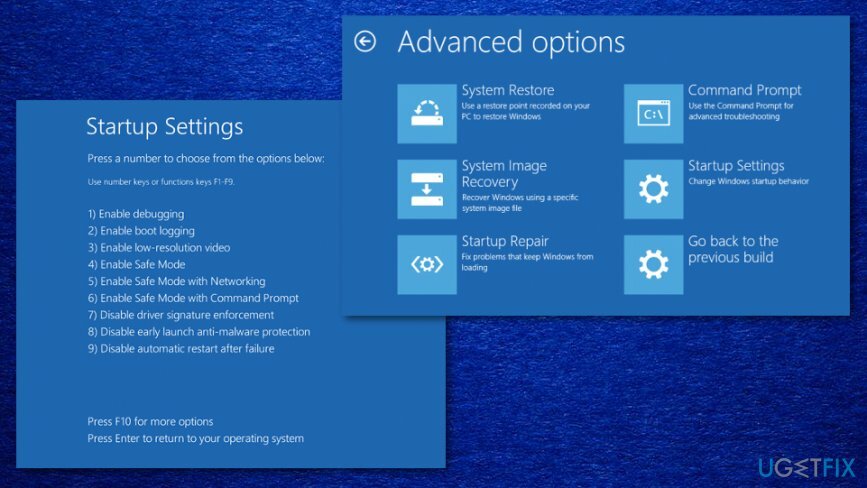
- หลังจากนั้นไปที่ แก้ไขปัญหา และ ตัวเลือกขั้นสูง.
- อีกครั้งเพื่อ การตั้งค่าเริ่มต้น และ เริ่มต้นใหม่.
- คุณสามารถเลือก ตัวเลือกเซฟโหมด บน การตั้งค่าเริ่มต้น หน้าต่างและรีสตาร์ทเครื่อง
ตรวจสอบดิสก์
ในการซ่อมแซมระบบที่เสียหาย คุณต้องซื้อ. เวอร์ชันลิขสิทธิ์ Reimage Reimage.
- ไปที่ พีซีเครื่องนี้ และ คลิกขวา บนไดรฟ์ที่จะเลือก คุณสมบัติ.
- แล้วหา เครื่องมือ และ ตรวจสอบ, เพื่อค้นหา a สแกนไดรฟ์ ตัวเลือก.
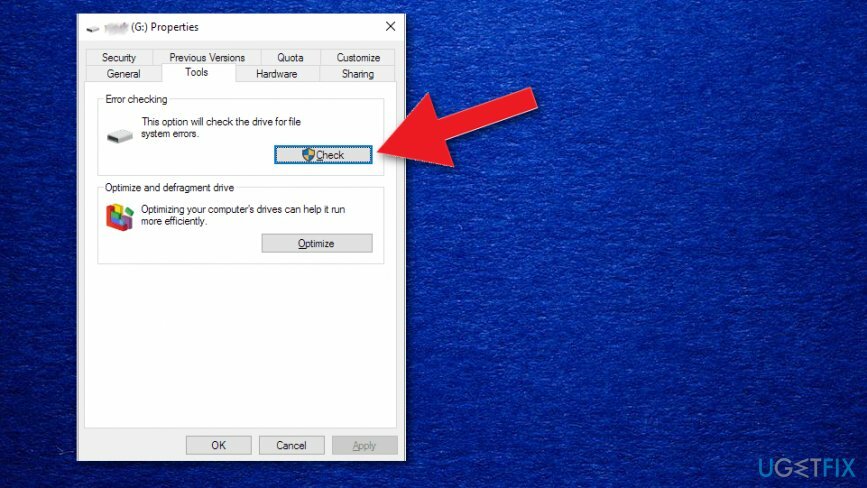
ตรวจสอบการเข้าสู่ระบบระบบใน Event Viewer เพื่อแก้ไขพีซีของคุณประสบปัญหาและจำเป็นต้องรีสตาร์ท
ในการซ่อมแซมระบบที่เสียหาย คุณต้องซื้อ. เวอร์ชันลิขสิทธิ์ Reimage Reimage.
- หา ผู้ชมเหตุการณ์ ทาง เริ่ม.
- คลิกขวา โปรแกรมและเลือก เรียกใช้ในฐานะผู้ดูแลระบบ.
- ขยาย บันทึกของ Windows แล้วเลือก ระบบ.
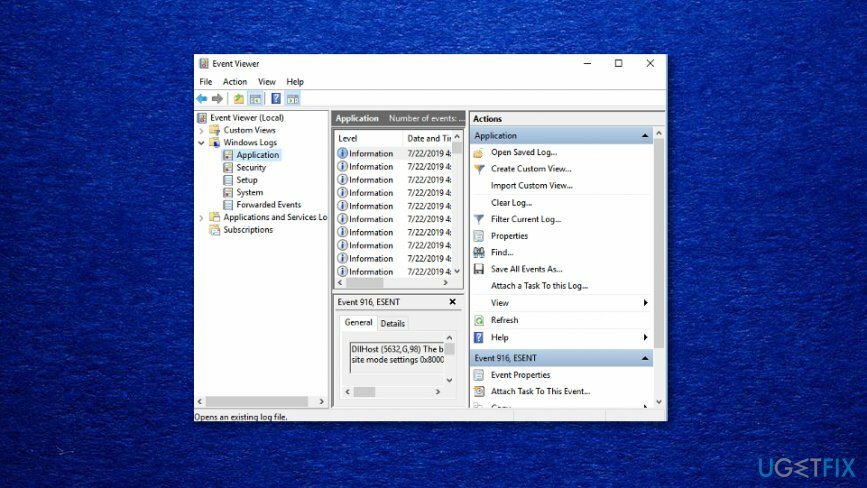
- ตรวจสอบข้อผิดพลาดและแก้ไขตามข้อมูล
แก้ไขการตั้งค่าการถ่ายโอนข้อมูลหน่วยความจำ
ในการซ่อมแซมระบบที่เสียหาย คุณต้องซื้อ. เวอร์ชันลิขสิทธิ์ Reimage Reimage.
- กด ปุ่ม Windows + S และป้อน ระบบขั้นสูง.
- จากนั้นเลือก ดูการตั้งค่าระบบขั้นสูง จากผลลัพธ์
- เลือก ขั้นสูง ใน คุณสมบัติ หน้าต่างและใต้ หัวข้อการกู้คืนเริ่มต้น คลิกที่ การตั้งค่า.
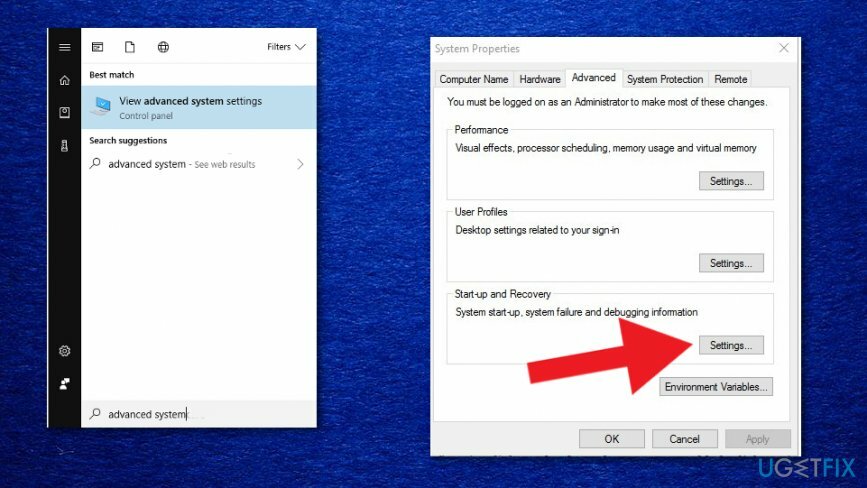
- ภายใต้ ระบบล่ม ให้ยกเลิกการทำเครื่องหมายที่ช่องถัดจาก รีสตาร์ทโดยอัตโนมัติ
- คลิกเมนูแบบเลื่อนลงและคลิกซ้ายอีกครั้งที่ ดัมพ์หน่วยความจำที่สมบูรณ์ ตัวเลือก.
- บันทึกการเปลี่ยนแปลงและรีบูตอุปกรณ์
ทำการคืนค่าระบบเพื่อแก้ไขข้อผิดพลาด “พีซีของคุณประสบปัญหาและจำเป็นต้องรีสตาร์ท”
ในการซ่อมแซมระบบที่เสียหาย คุณต้องซื้อ. เวอร์ชันลิขสิทธิ์ Reimage Reimage.
- กด Windows + S อีกครั้งและพิมพ์การคืนค่าระบบ
- เลือกที่จะ สร้างจุดคืนค่า
- เมื่อไหร่ คุณสมบัติของระบบ หน้าต่างเปิดขึ้นให้คลิกที่ ระบบการเรียกคืน ปุ่ม.
- ดำเนินการตามขั้นตอนโดยคลิก ถัดไป.
- เลือกจุดและทำตามขั้นตอนการประมวลผล
ซ่อมแซมข้อผิดพลาดของคุณโดยอัตโนมัติ
ทีม ugetfix.com พยายามอย่างเต็มที่เพื่อช่วยผู้ใช้ในการค้นหาแนวทางแก้ไขที่ดีที่สุดในการขจัดข้อผิดพลาด หากคุณไม่ต้องการต่อสู้กับเทคนิคการซ่อมด้วยตนเอง โปรดใช้ซอฟต์แวร์อัตโนมัติ ผลิตภัณฑ์แนะนำทั้งหมดได้รับการทดสอบและรับรองโดยผู้เชี่ยวชาญของเรา เครื่องมือที่คุณสามารถใช้เพื่อแก้ไขข้อผิดพลาดของคุณมีดังต่อไปนี้:
เสนอ
ทำมันตอนนี้!
ดาวน์โหลด Fixความสุข
รับประกัน
ทำมันตอนนี้!
ดาวน์โหลด Fixความสุข
รับประกัน
หากคุณไม่สามารถแก้ไขข้อผิดพลาดโดยใช้ Reimage โปรดติดต่อทีมสนับสนุนของเราเพื่อขอความช่วยเหลือ โปรดแจ้งให้เราทราบรายละเอียดทั้งหมดที่คุณคิดว่าเราควรรู้เกี่ยวกับปัญหาของคุณ
กระบวนการซ่อมแซมที่ได้รับสิทธิบัตรนี้ใช้ฐานข้อมูล 25 ล้านส่วนประกอบที่สามารถแทนที่ไฟล์ที่เสียหายหรือสูญหายในคอมพิวเตอร์ของผู้ใช้
ในการซ่อมแซมระบบที่เสียหาย คุณต้องซื้อ. เวอร์ชันลิขสิทธิ์ Reimage เครื่องมือกำจัดมัลแวร์

ป้องกันไม่ให้เว็บไซต์ ISP และบุคคลอื่นติดตามคุณ
เพื่อไม่ให้เปิดเผยตัวตนอย่างสมบูรณ์และป้องกัน ISP และ รัฐบาลจากการสอดแนม กับคุณคุณควรจ้าง อินเทอร์เน็ตส่วนตัว วีพีเอ็น. มันจะช่วยให้คุณเชื่อมต่ออินเทอร์เน็ตได้โดยไม่เปิดเผยตัวตนโดยการเข้ารหัสข้อมูลทั้งหมด ป้องกันตัวติดตาม โฆษณา และเนื้อหาที่เป็นอันตราย ที่สำคัญที่สุด คุณจะหยุดกิจกรรมการสอดแนมที่ผิดกฎหมายที่ NSA และสถาบันของรัฐอื่น ๆ ดำเนินการอยู่เบื้องหลังคุณ
กู้คืนไฟล์ที่สูญหายได้อย่างรวดเร็ว
สถานการณ์ที่ไม่คาดฝันสามารถเกิดขึ้นได้ตลอดเวลาในขณะที่ใช้คอมพิวเตอร์: สามารถปิดได้เนื่องจากไฟดับ a จอฟ้ามรณะ (BSoD) อาจเกิดขึ้นได้ หรือการอัปเดต Windows แบบสุ่มอาจเกิดขึ้นเมื่อคุณไม่อยู่สักสองสามวัน นาที. ด้วยเหตุนี้ งานโรงเรียน เอกสารสำคัญ และข้อมูลอื่นๆ ของคุณจึงอาจสูญหายได้ ถึง ฟื้นตัว ไฟล์หาย ใช้ได้ การกู้คืนข้อมูล Pro – ค้นหาผ่านสำเนาของไฟล์ที่ยังคงมีอยู่ในฮาร์ดไดรฟ์ของคุณและเรียกค้นคืนได้อย่างรวดเร็ว